[IPv6] Як налаштувати IPv6 в маршрутизаторі ASUS?
Примітка. Щоб отримати більше інформації про IPv6 (тип з’єднання, налаштування IP-адреси IPv6, DNS тощо), зверніться до свого провайдера.
Крок 1. Підключіть комп'ютер до роутера через дротове або WiFi з'єднання та введіть http://www.asusrouter.com у веб-інтерфейсі.

Примітка. Щоб дізнатися більше, перегляньте розділ [Бездротовий маршрутизатор] Як увійти в графічний інтерфейс маршрутизатора (ASUSWRT).
Крок 2: Введіть своє ім’я користувача та пароль на сторінці входу, а потім натисніть [Увійти].

Примітка. Якщо ви забули ім’я користувача та/або пароль, будь ласка, відновіть стан роутера до заводських умов. Зверніться до розділу Як скинути налаштування маршрутизатора до заводських налаштувань за замовчуванням? щоб дізнатися більше.
Крок 3: Kроки налаштування IPv6 такі:
Примітка: WAN > Internet connection > WAN connection type має бути встановлений першим. Будь ласка, зверніться до розділу [WAN] Як налаштувати підключення до Інтернету? для отримання додаткової інформації.
(1) Натисніть "IPv6" в "Додаткових налаштуваннях"
(2) Виберіть "Тип з'єднання" відповідно до вашого постачальника послуг Інтернету (ISP).
- WAN >Internet Connection> WAN Connection Type встановлено [PPPoE], будь ласка, оберіть тип з'єднання IPv6 встановлено [Native]
- WAN >Internet Connection> WAN Connection Type встановлено [Статичний IP], оберіть тип з'єднання IPv6 встановлено [Статичний IPv6]
- WAN >Internet Connection> WAN Connection Type встановлено [Автоматичний IP], оберіть тип з'єднання IPv6 встановлено [Прохідний]
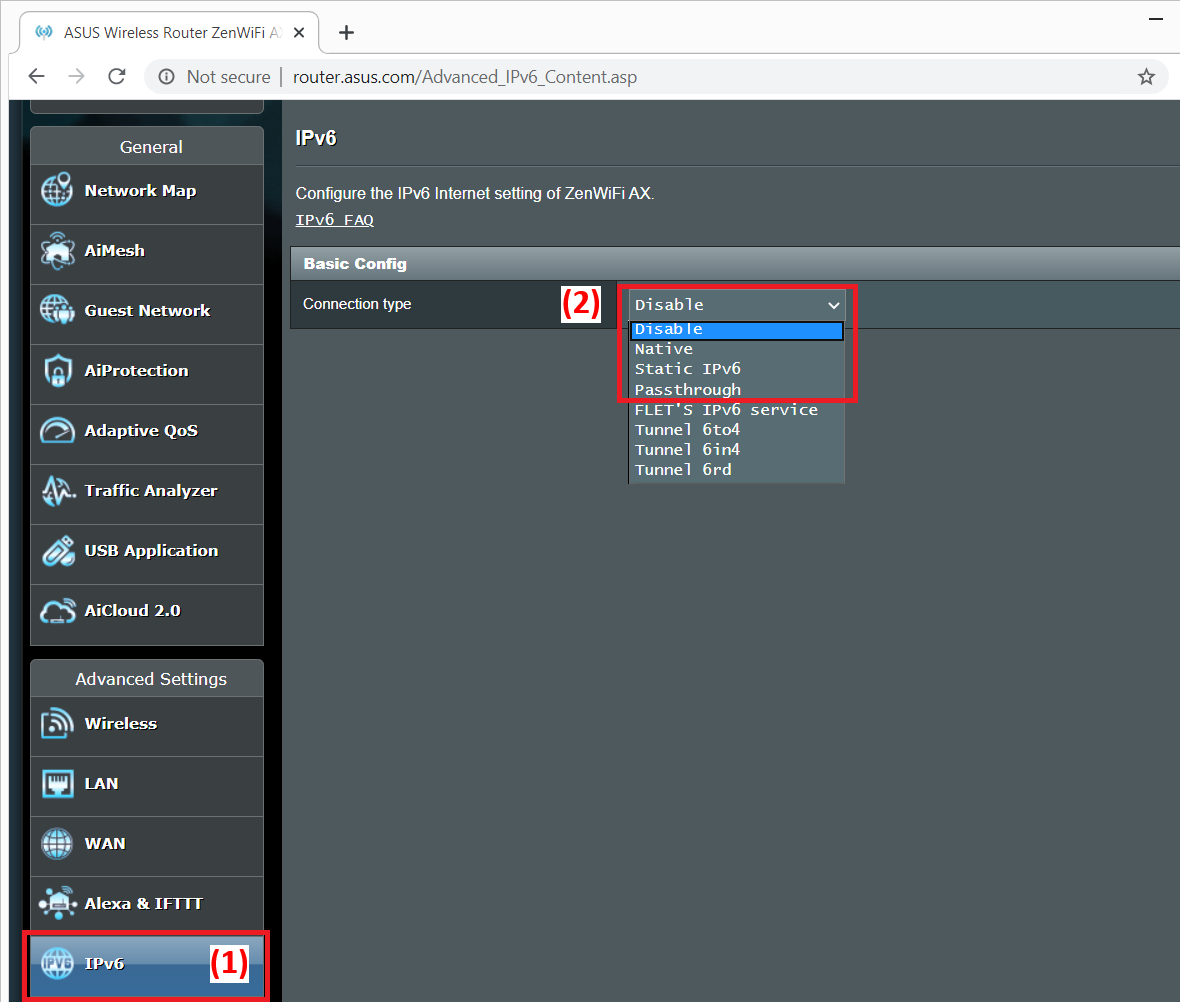
Для наступних типів IPv6, будь ласка, зверніться до свого постачальника послуг Інтернету (ISP) для отримання інформації про налаштування.
Послуга IPv6 від FLET - це послуга IPv6 для певних Інтернет-провайдерів у Японії. Будь ласка, зверніться до офіційного веб-сайту FLET'S HIKARI (flets.com), ASUS FAQ [Бездротовий маршрутизатор] Як налаштувати IPv6 - послугу FLET'S IPv6?
Tunnel 6to4 - механізм переходу в Інтернеті з IPv4 на IPv6, система, яка дозволяє передавати пакети IPv6 через мережу IPv4 (як правило, Інтернет IPv4) без необхідності налаштування явних тунелів.
Tunnel 6in4 - це механізм переходу в Інтернеті для міграції з Інтернет-протоколу версії 4 (IPv4) на IPv6.
Тунель 6rd (Rapid Deployment) - техніка тунелювання IPv6, подібна до тунелювання 6to4. Він не має статусу і інкапсулює пакети IPv6 в пакети IPv4.
Крок 4: Тип підключення IPv6
Native
(1) Виберіть тип підключення IPv6 як "Native".
(2) Натисніть [Застосувати], щоб зберегти.

(3) Знову увійдіть до маршрутизатора, коли з’явиться інформація IPv6 у налаштуваннях локальної мережі IPv6, налаштування «Native» завершено.

Static IPv6
(1) Виберіть тип підключення IPv6 як "Static IPv6".
Примітка: відповідну інформацію потрібно підтвердити у вашого постачальника послуг Інтернету (ISP)
Наприклад: (Залежно від країни/регіону)
| Пункт | IPv6 |
| WAN IPv6 Адреса |
2001:B030:2309:FF00::0001/64 |
| WAN IPv6 Шлюз |
2001:B030:2309:FF00::FFFF/64 |
| LAN IPv6 адресa |
2001:B030:2309:0000::/56 |
(2) Натисніть [Застосувати], щоб зберегти.

Passthrough
(1) Виберіть тип підключення IPv6 як "Passthrough".
(2) Натисніть [Застосувати], щоб зберегти.

Крок 5. Для перевірки з'єднання перейдіть на сайт служби IPv6, як показано нижче:
Зайдіть на сайт IPv6 TEST, і після деякого тестування ви зможете побачити на сторінці, чи підтримує ваш браузер і мережевий сервіс, яким ви користуєтеся, протокол IPv6.
Поширені запитання
1. Чи підтримує бездротовий маршрутизатор ASUS налаштування PPPoE в IPv6?
- На даний момент бездротовий маршрутизатор ASUS не підтримує налаштування PPPoE в IPV6.
2. Не вдалося отримати доступ до Інтернету по IPv6 через роутер
a. Перевірте правильність відповідної інформації вашого постачальника послуг Інтернету (ISP). Перейдіть на сторінку налаштувань маршрутизатора (WEB GUI) і переконайтеся, що налаштування WAN є правильними. Ви можете звернутися до кроку 3.
b. За допомогою кабелю, наданого постачальником послуг Інтернету, підключіться до комп'ютера безпосередньо, перевірте, чи може комп'ютер підключитися до Інтернету за протоколом IPv6.
c. Переконайтеся, що ваш маршрутизатор оновлений до останньої версії прошивки. Ви можете звернутися до цього FAQ для отримання більш детальної інформації. [Бездротовий зв'язок] Як оновити прошивку маршрутизатора до останньої версії?
d. Будь ласка, скиньте маршрутизатор до заводських налаштувань за замовчуванням. Ви можете звернутися до цього FAQ щодо скидання маршрутизатора. [Бездротовий маршрутизатор] Як скинути маршрутизатор до заводських налаштувань за замовчуванням?
Як отримати (утиліту/прошивку)?
Ви можете завантажити найновіші драйвери, програмне забезпечення, мікропрограми та посібники користувача в Центрі завантажень ASUS.
Якщо вам потрібна додаткова інформація про центр завантажень ASUS, перейдіть за цим посиланням.